 Smart常见问题
Smart常见问题
# Smart参考手册之常见问题Q&A
# 1. 如何打开已有的Smart项目?
Smart项目文件是以sdb文件作为后缀名的,可使用该方式打开范例文件。使用该方式在Smart中打开文件的方式如下:
打开Smart主程序后,点击程序左上角的[打开]图标按钮,或者在菜单栏中点击[文件(U)]-[打开项目(U)]打开文件选择对话框按钮。
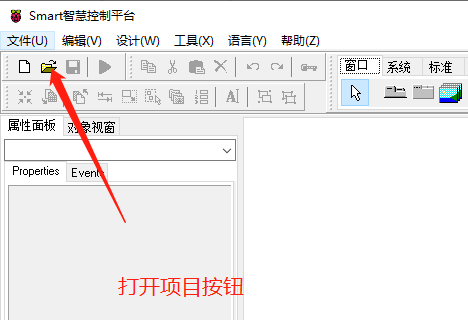
在打开项目的对话框中单击选择要打开的项目文件(以sdb结尾),选择的文件名会显示在下方的文件名编辑框中,选择完成后,点击[打开(O)],在Smart中显示该项目的内容。
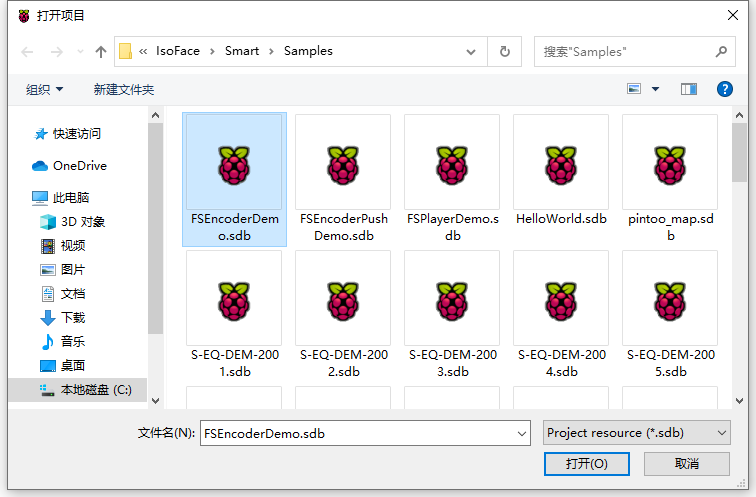
# 2. 打开Smart程序后如何新建项目?
在打开Smart主程序后,点击程序左上角的[新建]图标按钮,或者在菜单栏中点击[文件(U)]-[新建窗体(T)]创建新的空白项目。
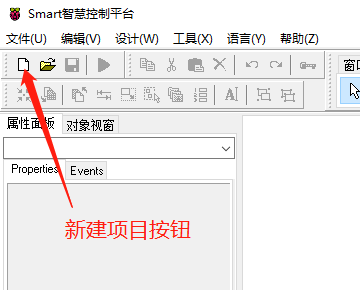
# 3. Smart如何将控件盘中的控件放置到设计窗体上?
在设计过程中,在控件盘中选择需要放置的控件,单击该控件,然后在设计区的窗体中要放置的区域单击,控件会被放置在该区域中。
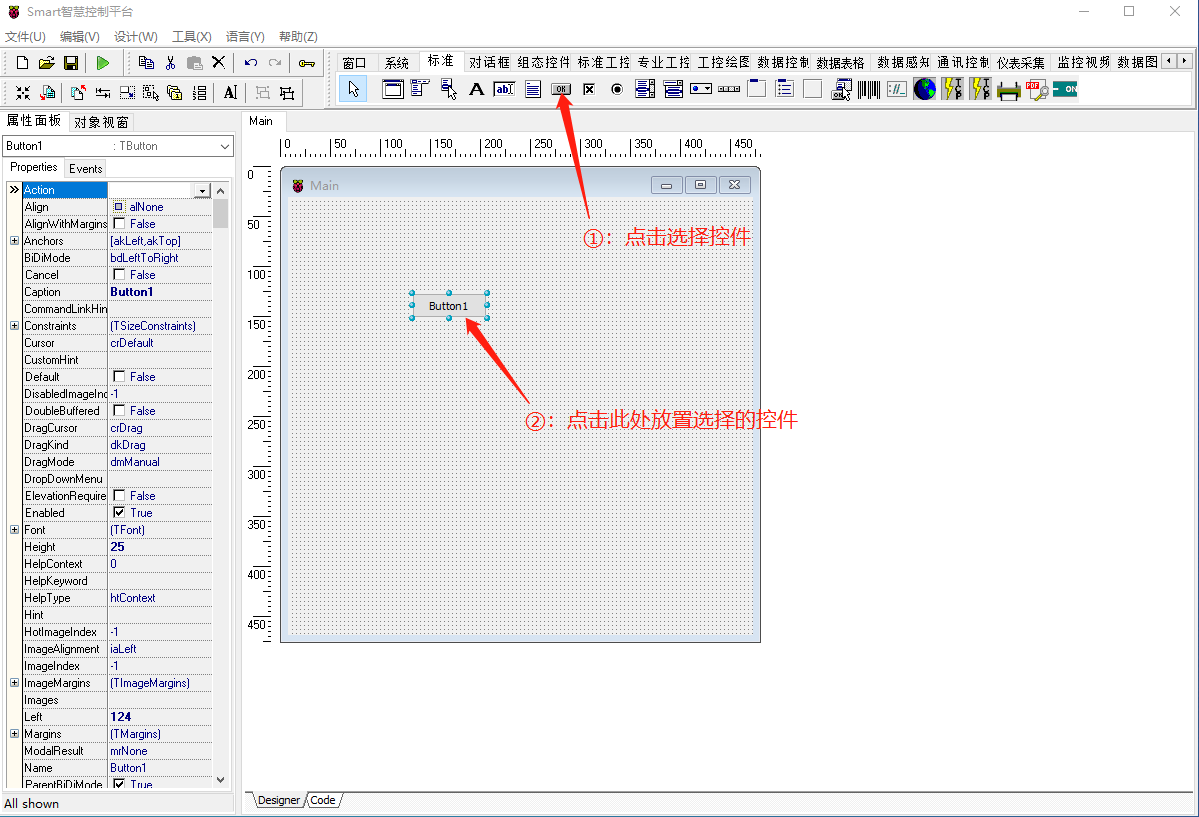
也可以在控件盘单击控件,按住鼠标左键不放,将控件移动至设计区要放置的位置,释放鼠标左键,确认放置的位置。
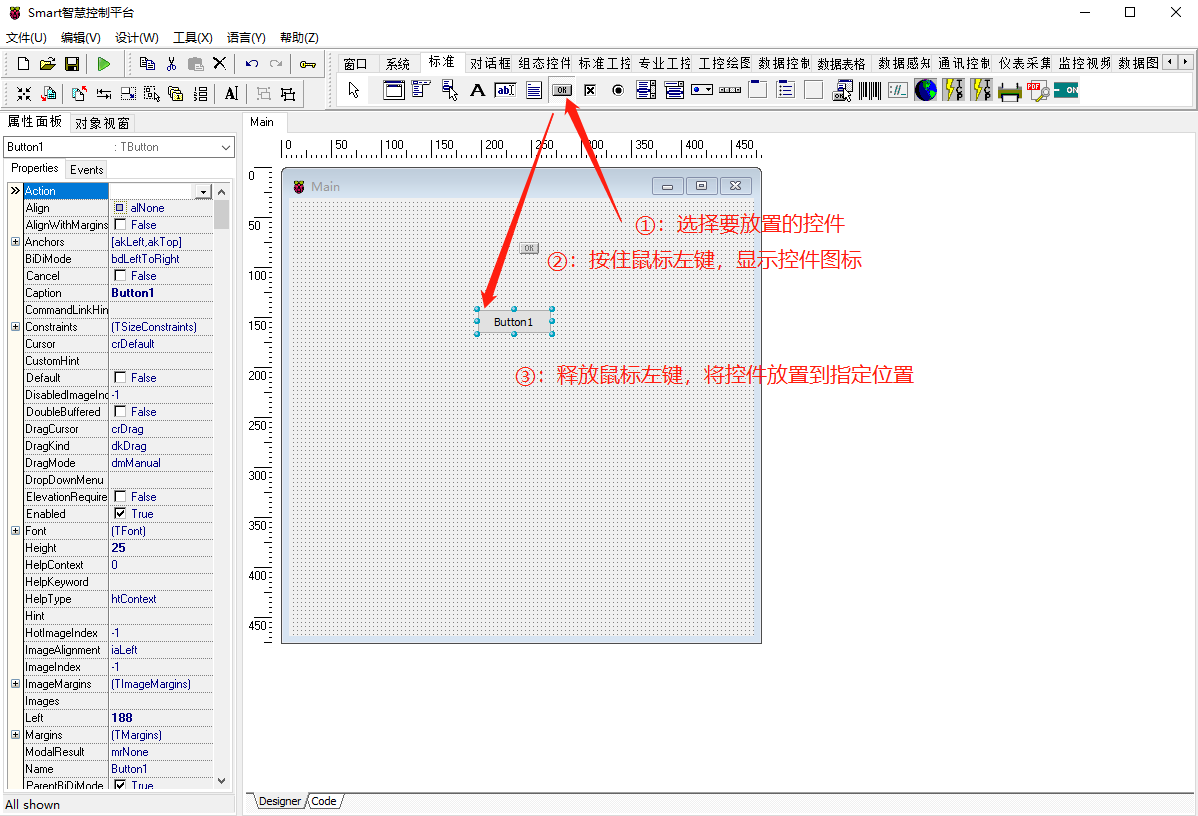
# 4. Smart如何修改控件的显示大小?
Smart中运行的具有外观的控件部分可支持大小调节,支持两种方式的调节。
第一种方式是选中要调整大小的控件,将鼠标移动至控件的边缘,待鼠标变成拉伸状态时,单击鼠标并按住鼠标左键进行大小调整。
第二种方式是选中要调整大小的控件,左侧的属性面板中修改控件的Height与Width属性的数值以调整大小。
# 5. Smart如何设置帐套连接?
Smart连接数据库的程序运行可使用帐套设置来设置连接定义,这样可以统一连接形式。
点击菜单栏中的[工具(X)]-[帐套设置(Y)],打开帐套设置界面,该界面中的连接设置内容需与TARS中的设置保持一致。当连接设置完成后,点击[获取帐套]按钮,帐套号中将会显示可用的帐套列表,选择需要使用的帐套,然后点击[确定]以保存。
# 6. Smart如何设置自启动的程序?
如需要设置Smart程序启动时自动运行项目,可按照以下方式进行操作:
点击菜单栏中的[工具(X)]-[帐套设置(Y)],打开帐套设置界面。在展示程序栏中点击右侧的[...]按钮,打开选择对话框,在其中选择需要运行的项目,确认返回后点击[确定]按钮。
设置完成后,在下次启动Smart程序时将会直接执行该项目运行。
# 7. Smart如何进行控件的多选?
如果要使用控件多选,按住Shift按键,然后点击选择控件实现多选。选择完成后,点击其中的任意一个控件拖动可实现多选的其他控件一起移动的效果。
# 8. 如何注册Smart?
Smart是由爱招飞推出的一款智慧控制平台,如果您需要使用Smart作为开发以及应用用途,请及时联系飓慧科技以获取注册激活方式。
在程序未激活时,每次启动程序时均会显示激活的对话框。
点击[注册]按钮,打开注册界面,在此处填写注册的相关信息,填写完成后,点击下方的[离线注册]或者[在线注册]按钮。
# 9. Smart使用TBluetooth蓝牙控件时需要注意哪些事项?
在Smart中使用TBluetooth控件前,先检查当前使用的计算机是否支持蓝牙功能,以及蓝牙是否处于打开状态。将蓝牙设备与计算机进行蓝牙配对连接,配对连接成功后才可以使用该控件,否则在程序运行过程中会出现报错。
